模拟人生3资料片安装教程_模拟人生3原版怎么设置中文
不少玩家还不清楚模拟人生3资料片怎么安装,今天玩游戏小编就为大家带来该游戏资料片安装步骤,是模拟人生3原版哦(台湾版)。
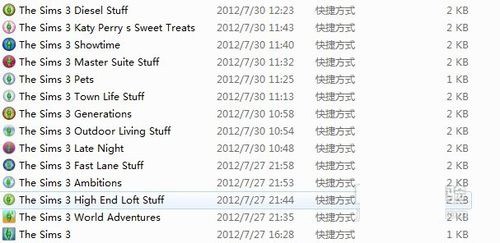
完全安装图标
需要的工具/原料:
windows操作系统,推荐win7
DAEMON Tools Lite 虚拟光驱
原版及资料片镜像文件
1、首先用虚拟光驱加载原版镜像文件:
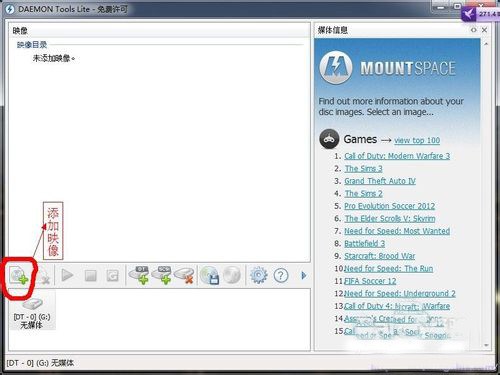
添加映像
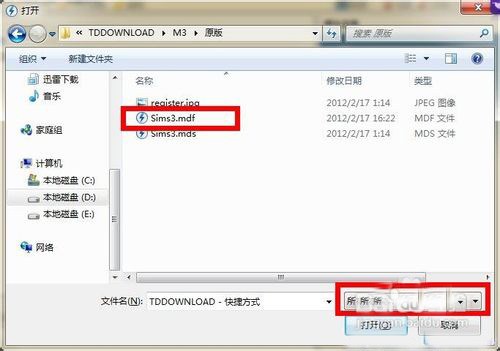
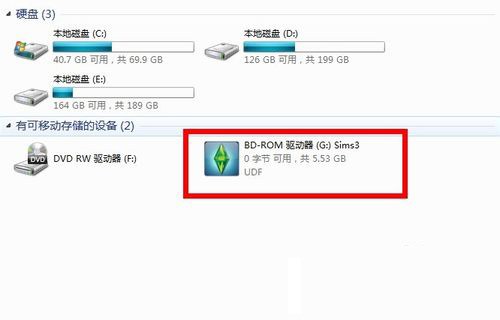
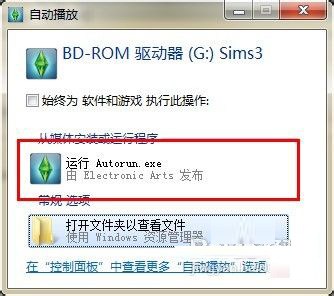
自动播放
2、然后点击点击图标开始安装,选择English,之后确定:
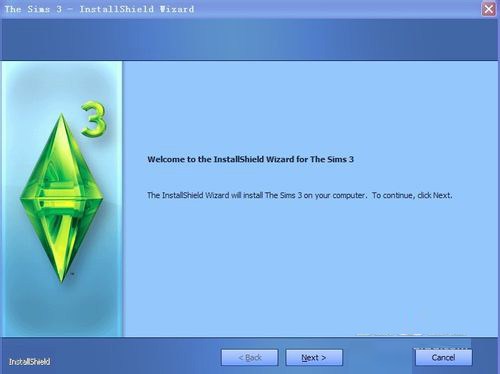
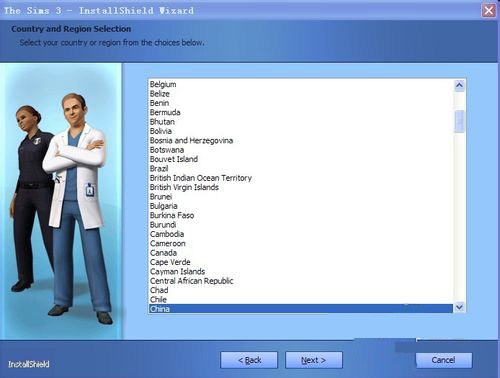
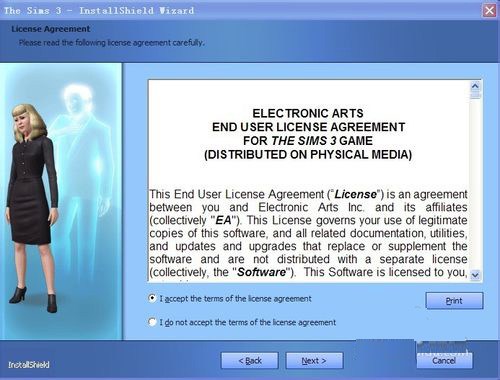
3、序列号自己填上,这一步需要注意,默认安装是在C盘,我们推荐安装在其它盘符,建议只改盘符号,不修改后面路径:
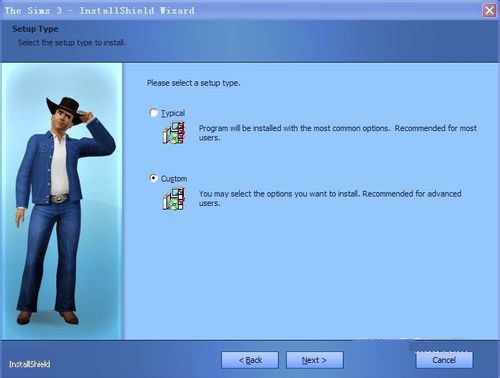
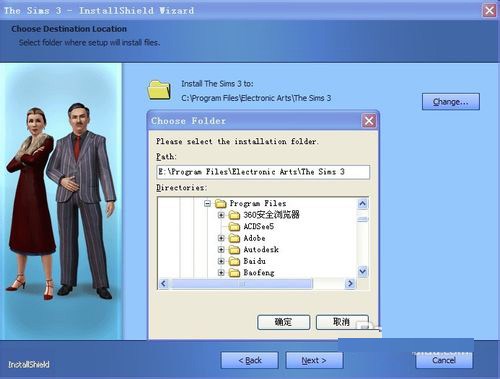
4、一直点next,这个勾建议不要去掉,保存快捷方式在桌面,点击install,开始安装:
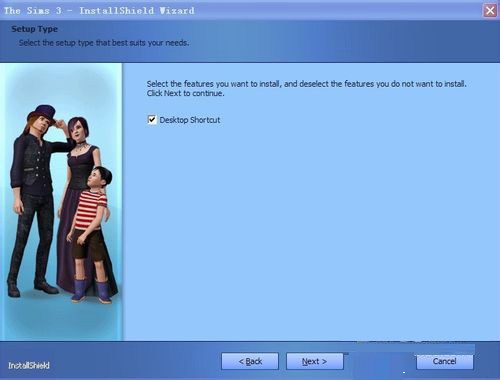
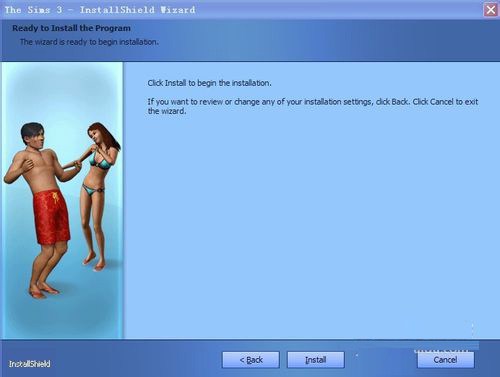
5、正在安装请等待,下面这个勾去掉,不用看说明,安装资料片也是一样去掉:
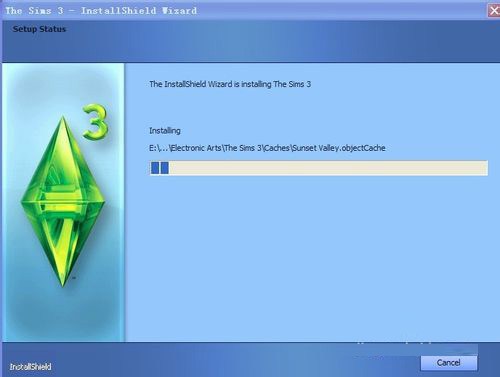
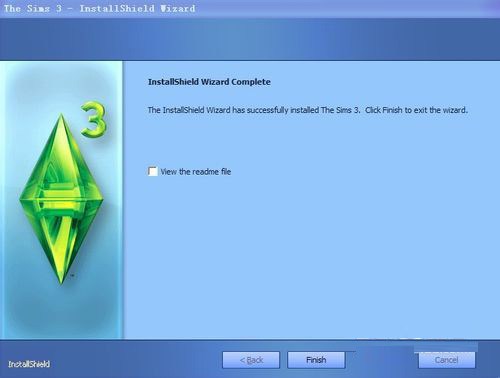
6、原版安装完成,点击桌面图标启动,我们可以看到原版就是1.0版:
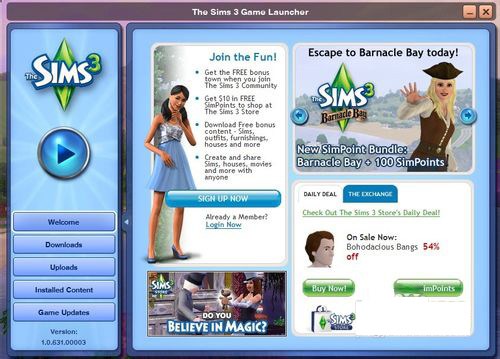
7、英文看不懂的话,大家可以通过修改注册表实现中文:
32位系统:
原版修改语言方法
运行注册表 开始-->运行-->regedit[HKEY_LOCAL_MACHINE\SOFTWARE\Sims\The Sims 3]"Locale"="zh-tw" 双击打开Locale值,把 en-uk 改成 zh-tw 就显示繁体了。
注意: 64位的win7系统,注册表的HKEY_LOCAL_MACHINE\SOFTWARE\Wow6432Node\下面才有Sims相关项值,即可将原版变为繁体中文,启动器也会变成中文,随后就开始装资料片,资料片也会自动转化中文的,只要启动器是中文,游戏就是中文。
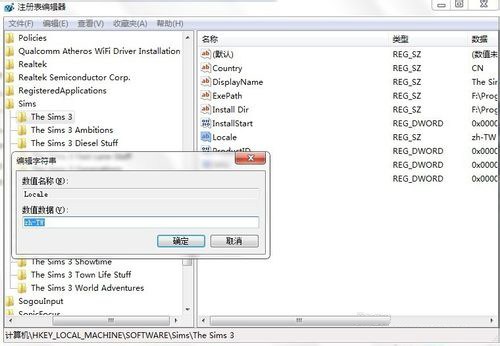
8、然后再打开启动器,就会发现变成繁体中文了,然后我们点击开始,不对,怎么出问题了呢?
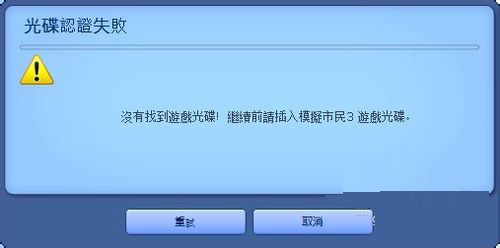
9、这时候就用到最小镜像了,推荐最小镜像进入游戏的方法,不建议使用破解补丁,载入就可以玩了:
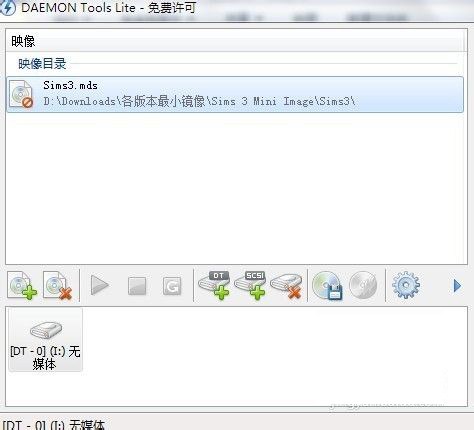
10、接下来为大家说一下模拟人生3怎么安装资料片:
游戏原版版本号我们在启动器左下角可以看到,为1.0版。那么我们想装资料片就得把原版升级到1.34版本以上,需要升级补丁,下载完双击就可以自动安装,另外需要注意,每个资料片安装完都需要打升级补丁,然后才能安装下个资料片。
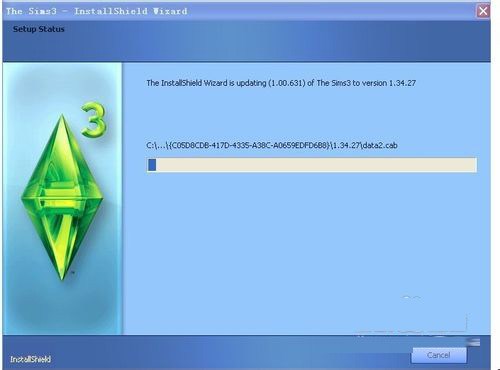

11、这里就可以安装第一个资料片啦,安装过程和原版一样,安装在同一个盘符即可,你可能会看到这个,是在线更新的同学使用的,我们点否,把它取消。
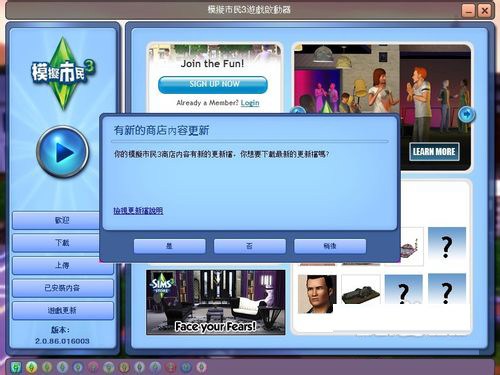
12、然后安装下一个,再下一个,全部安装完成你会看到启动器上图标全亮了,24G,下面是截图:
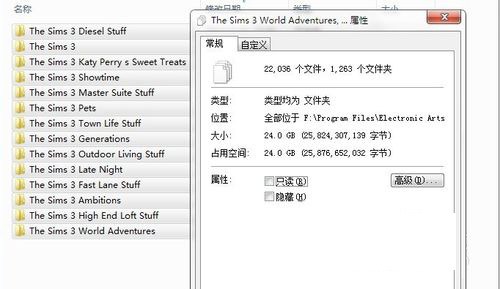
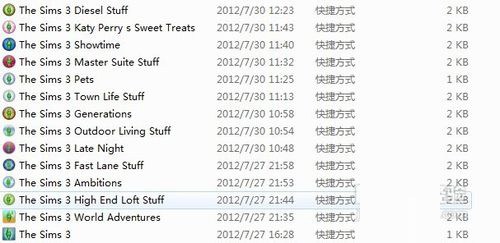
到这里,就完成了模拟人生3资料片的安装,如果您还有其他相关问题请关注我们
……